Descarga e instalación de Visual Paradigm
Obtenemos los archivos desde:
Página de Visual Paradigm
Ofrece dos versiones:
- Visual Paradigm for UML (VP-UML), versión de prueba de 10 días, ampliable a 30 días mediante registro.
- Versión Community-Edition, para uso no comercial (gratuito).
En cualquier caso necesitamos un código de activación que conseguiremos registrándonos. Se envía al correo electrónico que se indique en el registro.
La versión Community-Edition incluye algunas de las funcionalidades de la versión completa, entre las que no se encuentra la generación de código ni la ingeniería inversa, que se verán al final de la unidad por lo que se recomienda empezar por la versión completa de prueba por 30 días, para los que se necesita un código de tipo, conseguiremos el código de activación, que es un archivo de tipo zvpl, en este caso llamado vpsuite.zvpl.
Para la siguiente unidad también usaremos VP-UML, de modo que si fuera necesario tendríamos que conseguir un nuevo código de activación, esta vez de tipo Community-Edition.
Proceso de instalación
Ejecutaremos el archivo de instalación, que tendrá diferente extensión si es para Windows o para Linux. En nuestro caso suponemos que lo hacemos en un equipo con Ubuntu Desktop 10.10. Se debe tener en cuenta que en el nombre se incluye la versión y la fecha en la que apareció, por lo que estos datos pueden cambiar con el tiempo. Si hacemos la instalación en Windows bastará con hacer doble clic sobre el archivo .exe.
usuario@equipo:~/VP/ chmod +x VP_Suite_Linux_5_2_20110611.sh
usuario@equipo:~/VP/sudo ./VP_Suite_Linux_5_2_20110611.sh
Durante la instalación tendremos que indicar qué módulos queremos instalar, seleccionaremos Visual Paradigm for UML y el SDE (Smart Development Environment o Entorno de Desarrollo Inteligente), de NetBeans que es el que vamos a usar.
A continuación tendremos que indicar que vamos a utilizar la versión Enterprise de ambas herramientas y en que directorio está NetBeans:
Es importante destacar que la instalación debe hacerse sobre una instalación limpia de NetBeans, es decir, que solo podremos instalarlo en el directorio que indicamos una vez.
A continuación se pide un archivo con la licencia de la herramienta. Al iniciar la descarga nos pedirá que nos registremos, tras hacerlo podremos solicitar este archivo. Lo insertamos ahora, como hemos instalado dos herramientas nos pedirá dos archivos, pero podemos usar la opción de archivo de licencia combinado, de modo que nos sirva para los dos casos. Si nos lo pide, tendremos que volver a añadirlo después al iniciar Visual Paradigm, con una copia nueva del archivo de clave.
Por último indicamos dónde queremos que ponga los archivos con los proyectos y finalizamos la instalación indicando que no queremos que abra ninguna aplicación.
Iniciar Visual Paradigm
Una vez realizada la instalación tendremos una entrada en el menú Aplicaciones llamada Otras, si trabajamos con Linux o bien una entrada de menú en el botón Inicio para Visual Paradigm, si es que trabajamos en Windows. En cualquiera de los casos para abrir la herramienta buscamos la opción Visual Paradigm for UML, que se abrevia como VP-UML. Al hacer clic se abrirá el programa, y nos preguntará cual es el directorio por defecto para guardar los proyectos, podemos dejar la opción por defecto o seleccionar nuestro propio directorio.
Iniciar VP-UML desde NetBeans
Al hacer la instalación hemos indicado, marcado, que se instale también el SDE para NetBeans, por lo que también tenemos la opción de iniciar la herramienta para usarla integrada con NetBeans. Para abrirlo buscamos dentro del menú de Visual Paradigm la opción SDE for NetBeans.
Esto abre la aplicación NetBeans, a la que se ha incorporado una pequeña diferencia, y es que podemos añadir a un proyecto en desarrollo existente un proyecto VP-UML. ¿Cómo lo hacemos?
Estando en la ventana de Proyectos, si hacemos clic con el botón secundario sobre un proyecto vemos una serie de opciones, como compilar o construir, ahora, además, abrir el SDE desde Open SDE EE-NB, que abre el SDE. La primera vez nos pedirá que importemos un archivo de clave, que podremos obtener con el botón Request Key desde la página oficial. Para ello necesitaremos el correo de registro que hemos utilizado al hacer la instalación.
Los proyectos de Visual Paradigm se podrán almacenar en el directorio por defecto, que se denomina vpproject y cuelga del directorio principal del proyecto NetBeans, o en otra ubicación. Nosotros nos quedaremos con la opción por defecto.
También podemos importar un proyecto VP-UML que tengamos ya creado seleccionándolo al crear el proyecto existente.
Una vez creado o importado el proyecto, tendremos una serie de botones en la zona superior derecha que nos permitirán crear los diferentes diagramas de UML, y que queden asociados al proyecto NetBeans.
 En la empresa siguen trabajando en diferentes aplicaciones con un nivel alto de complejidad, se desarrolla para diferentes plataformas, en entornos de ventanas, para la web, dispositivos móviles, etc. Ada lleva un tiempo observando a su equipo, y a pesar de que ya han hablado de las diferentes fases de desarrollo del software, y que están descubriendo nuevos entornos de programación que han facilitado su trabajo enormemente, se ha dado cuenta de que todavía hay una asignatura pendiente, sus empleados no utilizan herramientas ni crean documentos en las fases previas del desarrollo de una aplicación, a pesar de ser algo tan importante como el resto de fases del proceso de elaboración de software. Tampoco construyen modelos que ayuden a hacerse una idea de como resultará el proyecto. Estos documentos y modelos son muy útiles para que todo el mundo se ponga de acuerdo en lo que hay que hacer, y cómo van a hacerlo.
En la empresa siguen trabajando en diferentes aplicaciones con un nivel alto de complejidad, se desarrolla para diferentes plataformas, en entornos de ventanas, para la web, dispositivos móviles, etc. Ada lleva un tiempo observando a su equipo, y a pesar de que ya han hablado de las diferentes fases de desarrollo del software, y que están descubriendo nuevos entornos de programación que han facilitado su trabajo enormemente, se ha dado cuenta de que todavía hay una asignatura pendiente, sus empleados no utilizan herramientas ni crean documentos en las fases previas del desarrollo de una aplicación, a pesar de ser algo tan importante como el resto de fases del proceso de elaboración de software. Tampoco construyen modelos que ayuden a hacerse una idea de como resultará el proyecto. Estos documentos y modelos son muy útiles para que todo el mundo se ponga de acuerdo en lo que hay que hacer, y cómo van a hacerlo.






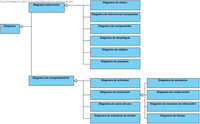
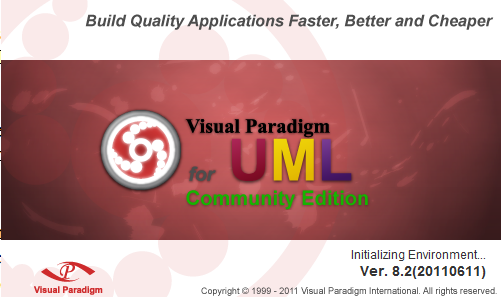
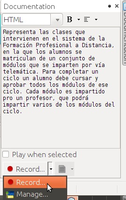
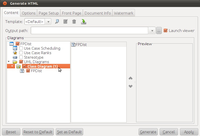

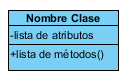 Una clase se representa en el diagrama como un rectángulo divido en tres filas: arriba aparece el nombre de la clase, a continuación los atributos con su visibilidad y después los métodos con su visibilidad.
Una clase se representa en el diagrama como un rectángulo divido en tres filas: arriba aparece el nombre de la clase, a continuación los atributos con su visibilidad y después los métodos con su visibilidad.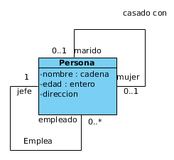
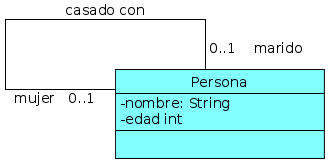
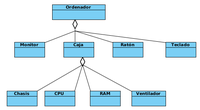
 Atributos
Atributos
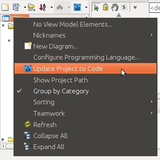
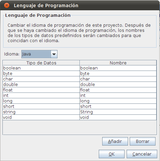
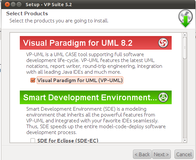

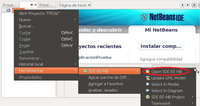
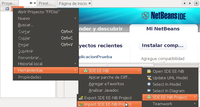
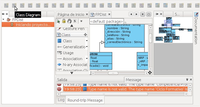

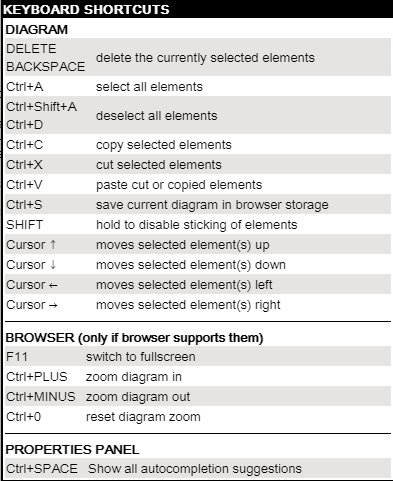
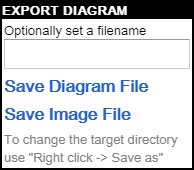
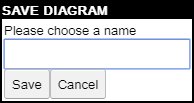
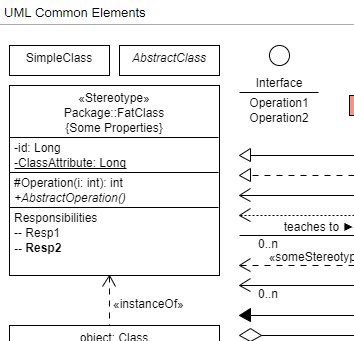
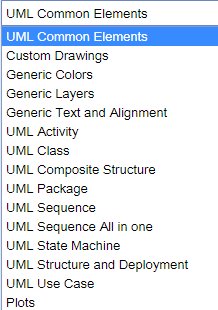
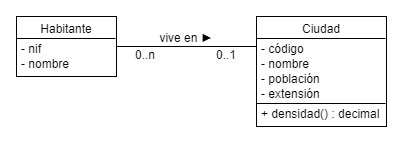
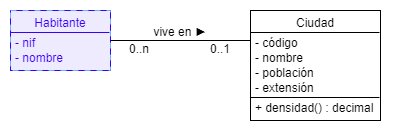
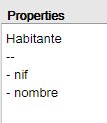
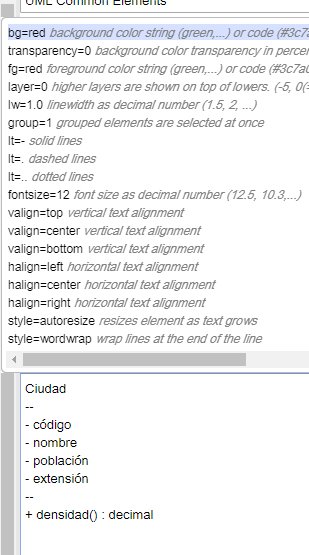
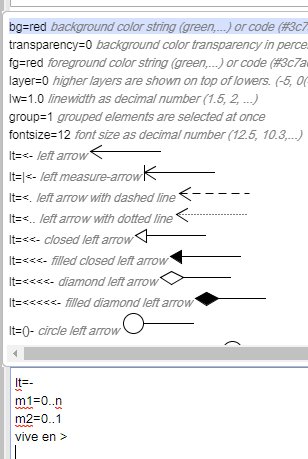
![Diagrama de estados II. Conjunto de clases unidas por una relaciones de composición. Arriba vemos de izquierda a derecha la clase”Módulo” que está formada por un rectángulo dividido en tres bandas horizontales. En la superior aparece el nombre de la clase que es Módulo, centrado y en negrita. En la banda central aparecen los atributos que son -Nombre: string, -Duración: int y -Contenidos: string, y en la inferior los métodos que son: +matricular(alumno:Alumno) : void y +asignarDuración(duracion: int): void., en el centro la clase “Competencia profesional” formada por un rectángulo azul dividido en dos bandas horizontales con el nombre en la superior y el atributo -Descripcion: string en la inferior. A la derecha está la clase “Ciclo Formativo” con los atributos -Nombre: string, -Descripcion: string y -Horas:int. Módulo se relaciona con Competencia profesional a través de una relación de composición formada por una linea recta con un rombo de color negro en el extremo de Competencia profesional con cardinalidad 1..* en Módulo y 1 en Competencia profesional. Competencia profesional se relaciona con Ciclo Formativo a través de una relación de composición formada por una linea recta con un rombo de color negro en el extremo de Ciclo Formativo con cardinalidad 1..* en Competencia profesional y 1 en Ciclo Formativo. Con Módulo Formativo se relacionan mediante relaciones de composición Examen y Tarea. Examen tiene como métodos +calificar(), +añadirPregunta(), +ordenarPreguntas() y +crearExamen(). Tarea tiene como atributo -Descripción: string. La cardinalidad en ambos casos y extremos de las relaciones es 1. Examen se relaciona por agregación con Pregunta, que tiene como atributos -Enunciado: string, -Respuestas: string[], y -RespuestaValida: int. La relación tiene una cardinalidad de 0..* en el extremo de examen y 30 en el extremo de pregunta.](ED05-Ejer-Ciclo-02_1.png)
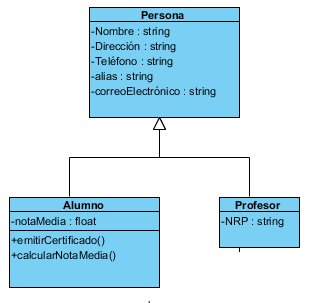
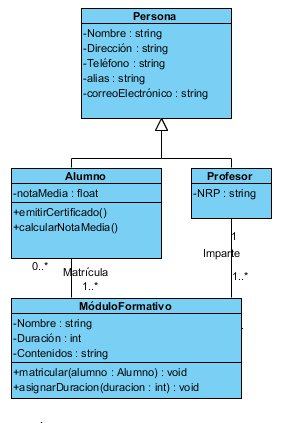

![Diagrama de clases del problema. Conjunto de clases en las que se aprecia la herencia, composición y agregacion. Las clases están representadas como rectángulos de color azul divididos en dos o tres banda horizontales. En la banda superior aparece el nombre de la clase y en las inferiores los atributos y métodos. En la zona superior de la imagen aparece la clase “Persona” con los atributos -Nombre: string, -Direccion: string, -Telefono: string, -FechaNacimiento: Date, y -correoElectronico: string. Aparece conectada por una línea en forma de T invertida con un triángulo blanco en el extremo de la clase Persona con las clases Profesor, con el atributo -NRP: string y Alumno con el atributo -notaMedia: float y los métodos +emitirCertificado() y +calcularNotaMedia(). Debajo de Alumno y Profesor aparece la clase MóduloFormativo con los atributos -Nombre: string, -Duración: int y -Contenidos: string, y los métodos +matricular(alumno:Alumno) : void y +asignarDuración(duracion: int): void. Alumno se relaciona con MóduloFormativo mediante una relación en forma de linea recta etiquetada con Matricula, con cardinalidad 0..* en Alumno y 1..* en ModuloFormativo y Profesor se relaciona con ModuloFormativo a través de un relación etiquetada con Imparte, con cardinalidad 1 en Profesor y 1..* en MóduloFormativo. A la derecha de ModuloFormativo está la clase “Competencia profesional” con el atributo -Descripcion: string. A su derecha está la clase “Ciclo Formativo” con los atributos -Nombre: string, -Descripcion: string y -Horas:int. MóduloFormativo se relaciona con Competencia profesional a través de una relación de composición formada por una linea recta con un rombo de color negro en el extremo de Competencia profesional con cardinalidad 1..* en Módulo y 1 en Competencia profesional. Competencia profesional se relaciona con Ciclo Formativo a través de una relación de composición formada por una linea recta con un rombo de color negro en el extremo de Ciclo Formativo con cardinalidad 1..* en Competencia profesional y 1 en Ciclo Formativo. Con Módulo Formativo se relacionan mediante relaciones de composición Examen y Tarea. Examen tiene como métodos +calificar(), +añadirPregunta(), +ordenarPreguntas() y +crearExamen(). Tarea tiene como atributo -Descripción: string. La cardinalidad en ambos casos y extremos de las relaciones es 1. Examen se relaciona por agregación con Pregunta, que tiene como atributos -Enunciado: string, -Respuestas: string[], y -RespuestaValida: int. La relación tiene una cardnalidad de 0..* en el extremo de examen y 30 en el extremo de pregunta.](ED05-Ejer-Ciclo-05.png)

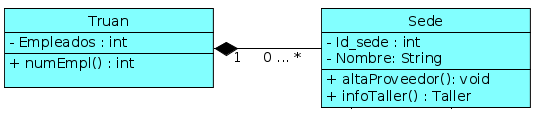


![Relación de conexión. Cuatro clases que están todas conectadas entre sí por una línea representadas como rectángulos de color azul divididos en tres banda recta y horizontal etiquetada con “0..*”. . Las clases están horizontales. En la banda superior aparece el nombre de la clase, en la central los atributos y en el inferior los módulos. En la esquina inferior aparece la clase Pieza con atributos –CodigoPieza:int, -PrecioCompra:int y -PrecioVenta:int y módulos +ponerPrecioCompra().void y +ponerPrecioVenta().void. En la parte superior aparece la clase Sede con atributos “id_sede:int” y “Nombre:string” y módulos “+altaProveedor():void” y “infoTaller():Taller”. Por último, encontramos en la parte izquierda las clases Taller con el atributo -Tipo: string y Proveedor con el atributo –Código:int y el módulo +códigoProv[]: int.](ED05-Ejer-Coche-03.png)
![Diagrama de clases del problema. Conjunto de clases en las que se aprecia la herencia, composición y agregacion. Las clases están representadas como rectángulos de color azul divididos en dos o tres banda horizontales. En la banda superior aparece el nombre de la clase y en las inferiores los atributos y métodos. En la zona superior de la imagen aparece la clase “Autónomo” con los atributos con los atributos -Nombre: string, -CIF: string, -Telefono: int, -Dirección: string. Aparece conectada por una línea en forma de T invertida con un triángulo blanco en el extremo de la clase Proveedor con el atributo –Código:int y el módulo +códigoProv[]: int y Taller con el atributo -Tipo: string. A la derecha de ambos aparece la clase Pieza con atributos –CodigoPieza:int, -PrecioCompra:int y -PrecioVenta:int y módulos +ponerPrecioCompra().void y +ponerPrecioVenta().void. Las clases Proveedor, Taller y Pieza se relacionan con Sede mediante una relación en forma de linea etiquetada con cardinalidad 0..* con atributos “id_sede:int” y “Nombre:string” y módulos “+altaProveedor():void” y “infoTaller():Taller”. Por último, la clase Sede están conectadas con la clase Truan por una línea recta y horizontal etiquetada con “1 0..*”. La clase “Truan” está dividida en 3 bandas iguales. . En la banda superior aparece el nombre “Truan”, en la banda central el atributo “-Empleados: int”, y en la inferior el módulo “+numEmpl(): int”.](ED05-Ejer-Coche-0.png)


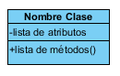
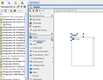
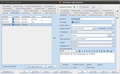
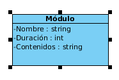
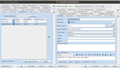
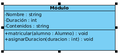


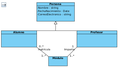
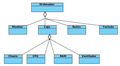
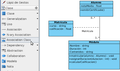



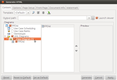
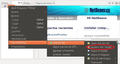

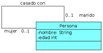
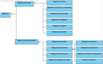





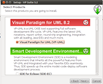
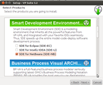
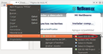
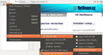
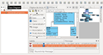
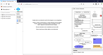
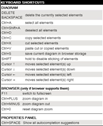

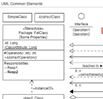



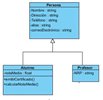

![Diagrama de clases del problema. Conjunto de clases en las que se aprecia la herencia, composición y agregacion. Las clases están representadas como rectángulos de color azul divididos en dos o tres banda horizontales. En la banda superior aparece el nombre de la clase y en las inferiores los atributos y métodos. En la zona superior de la imagen aparece la clase “Persona” con los atributos -Nombre: string, -Direccion: string, -Telefono: string, -FechaNacimiento: Date, y -correoElectronico: string. Aparece conectada por una línea en forma de T invertida con un triángulo blanco en el extremo de la clase Persona con las clases Profesor, con el atributo -NRP: string y Alumno con el atributo -notaMedia: float y los métodos +emitirCertificado() y +calcularNotaMedia(). Debajo de Alumno y Profesor aparece la clase MóduloFormativo con los atributos -Nombre: string, -Duración: int y -Contenidos: string, y los métodos +matricular(alumno:Alumno) : void y +asignarDuración(duracion: int): void. Alumno se relaciona con MóduloFormativo mediante una relación en forma de linea recta etiquetada con Matricula, con cardinalidad 0..* en Alumno y 1..* en ModuloFormativo y Profesor se relaciona con ModuloFormativo a través de un relación etiquetada con Imparte, con cardinalidad 1 en Profesor y 1..* en MóduloFormativo. A la derecha de ModuloFormativo está la clase “Competencia profesional” con el atributo -Descripcion: string. A su derecha está la clase “Ciclo Formativo” con los atributos -Nombre: string, -Descripcion: string y -Horas:int. MóduloFormativo se relaciona con Competencia profesional a través de una relación de composición formada por una linea recta con un rombo de color negro en el extremo de Competencia profesional con cardinalidad 1..* en Módulo y 1 en Competencia profesional. Competencia profesional se relaciona con Ciclo Formativo a través de una relación de composición formada por una linea recta con un rombo de color negro en el extremo de Ciclo Formativo con cardinalidad 1..* en Competencia profesional y 1 en Ciclo Formativo. Con Módulo Formativo se relacionan mediante relaciones de composición Examen y Tarea. Examen tiene como métodos +calificar(), +añadirPregunta(), +ordenarPreguntas() y +crearExamen(). Tarea tiene como atributo -Descripción: string. La cardinalidad en ambos casos y extremos de las relaciones es 1. Examen se relaciona por agregación con Pregunta, que tiene como atributos -Enunciado: string, -Respuestas: string[], y -RespuestaValida: int. La relación tiene una cardnalidad de 0..* en el extremo de examen y 30 en el extremo de pregunta.](img59.1.png)
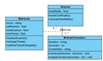
![Relación de conexión. Cuatro clases que están todas conectadas entre sí por una línea representadas como rectángulos de color azul divididos en tres banda recta y horizontal etiquetada con “0..*”. . Las clases están horizontales. En la banda superior aparece el nombre de la clase, en la central los atributos y en el inferior los módulos. En la esquina inferior aparece la clase Pieza con atributos –CodigoPieza:int, -PrecioCompra:int y -PrecioVenta:int y módulos +ponerPrecioCompra().void y +ponerPrecioVenta().void. En la parte superior aparece la clase Sede con atributos “id_sede:int” y “Nombre:string” y módulos “+altaProveedor():void” y “infoTaller():Taller”. Por último, encontramos en la parte izquierda las clases Taller con el atributo -Tipo: string y Proveedor con el atributo –Código:int y el módulo +códigoProv[]: int.](img58.png)